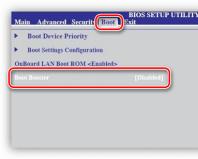510 прошивка. GS U510 Программное обеспечение
Почему я все это затеял: в семье появился Passat CC c радейкой RNS-510, машина не новая и не умела разговаривать по-русски, не читала современные SD-карточки, а это значит, что на встроенный хард так же музыку не сложить. Было принято решение почитать интернеты и исправить ситуацию. В интернетах пишут всякое, специалисты отмалчиваются и так же молча зарабатывают деньги на проблеме, а дилетанты, такие как я, наживают морщины на лбу от раздумий и седые волосы во время прошивки. Я решил чуть обобщить прочитанное и сделанное и, возможно, облегчить кому то минимально жизнь.
Все делаем на свой страх и риск!
Если что - я не виноват!
В интернетах была найдена инструкция на на RNS-510 от 2011 года, и фольксвагеновский материал по самообучению. Пробежать глазами для общего развития будет совсем не вредно, хоть оно уже даже и не второй свежести.
Итак, имеется машина, имеется RNS-510, в котором что то не совсем устраивает. Первым делом нужно уточнить версию железа и софта. Для этого нужно попасть в сервисное меню, в простейшем случае нужно нажать и долго удерживать кнопку SETUP на радейке. Если не получилось, то можно попробовать сделать то же самое, но в момент включения, т.е. когда только начинается процесс загрузки и виден сплашскрин. Все равно не получилось? Тогда можно попробовать записать на CD или DVD для отломки, он должен открывать меню и отламывать запрет на просмотр ДВД на ходу. Как его поставить:
- Открыть автомобиль.
- Не вставлять ключ в замок зажигания!
- С помощью кнопки питания, включить RNS-510.
- Вставить компакт-диск содержащий отломку.
- (Опционально) Если ломалка старше, чем установленная прошивка, то об этом будет предупреждение и RNS-510 предложит подтвердить установку нажатием комбинации из трех клавиш (Setup +Eject+МIС, вместо МIС может быть I или звездочка),
- Подождите несколько минут, на запрос нужно ли обновление нажать плашку ОК на экране.
- Запустится обновление, которое занимает около 2 минут, RNS-510 перезагрузится несколько раз, также выключает экран в некоторых случаях, не нужно истерить, просто подождать до тех пор, пока не выплюнет диск и не напишет ОК .
- Вынуть диск, оно само перегрузится и может быть наступит счастье.
Три заветных кнопки для заглатывания отломки.
От чего зависит покажет меню - не покажет и будет показывать ДВД на ходу - не будет, я не понял, наверное кто то об этом знает, но я ничего достоверного не обнаружил. На прошивках 1102 и 3800 ничего не получилось, на других не пробовал.
У меня ничего из выше рассказанного не сработало и пришлось взять в руки нотик с ВАГ-КОМ и лезть чутка изменить конфигурацию.
- Заходим в блок 37 Навигация или 56 Радио, жмем Адаптация-10
- Заходим в 50 канал и меняем значение на 1 (по умолчанию был 0)
 |
 |
Изменить 50 канал на 1.
После этого сервисное меню покажется и можно узнать кто же есть кто. Зачем это нужно? Дело в том, что железо нескольких ревизий, практически интересно только одно: железо В и новее или нет. Т.е. для В и новее нет проблем, а для А и без буквы нужны специальные прошивки, обычные не встанут. А если и встанут, то есть еще один нюанс - версия гейтвея. Возможны два варианта: с CAN-ом 1.6 - это старый, и 2.0 - это новый. Почему я так на этом заостряюсь: есть вариант, что на машинах до 2009 года что то там в машине не будет засыпать и током покоя, который, по слухам, до 2А будет сажать аккумулятор. Пичалька, да? Но выходов из положения несколько: купить гейтвей 2.0, отключить радейку от CAN-а в длинной кодировке, тогда не будет включаться и выключаться с зажиганием, не будет сажать акум и будет ошибка. И последний, простой путь - поставить прошивку с фиксом. Смотреть ее . Я все это на себе не проверял, у меня машина чуть новее. И еще что там такое со Шкодами, есть какая то решаемая проблема с кнопками на руле.
Обновлять с версий старше 3ХХХ нужно в два этапа: сначала поставить 3800, а потом уже новее. Дело в том, что изменилась разметка диска и 3800 все сделает. Может быть и другие версии софта это делают, я не знаю.
Итак, выяснили версию железа, если старое, то берем по ссылке образ диска с от меткой рев. А , если В и младше, то от рев. В и выше и записываем на CD или DVD. Хватаем диск в руки и бежим к машине, будем шить новое. Пока бежим думаем о том, что процесс займет почти час и все это время машина будет кушать электричество из аккумулятора. Если он дохлый, то хорошо бы предусмотреть внешний источник электроэнергии, если напряжение упадет ниже 11.4 В процесс прервется и нужно будет затевать все сначала.
Ну, к делу, как нужно действовать:
- Открываем машину, ключ в замок не суем, включаем радейку кнопкой.
- Вставляем диск с прошивкой и ждем появления вопроса будем ли прошиваться. Давим плашку ОК .
- Все, теперь можно расслабиться, ждать придется почти час. Не надо истерить и пугаться, во время процесса радейка будет выключаться и включаться, громко щелкать динамиками, тухнуть экраном и по всякому нервировать. Не нужно вестись на это.
- Наконец появится поздравление с успехом и предложением забрать диск, который сам выползет из радейки, и произойдет перезагрузка в последний раз. Все, уже кончилось, все произошло!
 |
 |
 |
Так выглядит экран во время обновления.
В интернетах пишут, что если процесс прервется с засыпанием радейки, то можно попытаться ее включить и все должно продолжиться, я не знаю, у меня все прошло штатно. Еще раз хочу предупредить, что процесс длительный, местами как будто зависает. Не нужно рвать себе последний нерв, все будет в порядке, просто не надо торопиться! Думаю, что неудачи, про которые, опять же, пишут в интернетах, от торопливости и неумения подождать на 80% и на оставшиеся 20% просто от неверно выбранной версии. Не нужно торопиться, вот и все!
Внимание!
Вернуть предыдущую версию ПО будет невозможно!
Что нового в прошивке:
1. Улучшена стабильность работы приемника
Как обновить приемник Gs u510 новой прошивкой 2.5.570
1.
2.
3.
4.
5.
6.
Архивы прошивок
31.3 MiB
1045 Downloads
Версия программного обеспечения для USB обновления основного ПО приемника U510.
Вернуть предыдущую версию ПО будет невозможно!
Изменения по сравнению с предыдущей версией программного обеспечения:
Добавлены приложения "Охота и рыбалка", "Tricolor TV Magazine"
Реализована поддержка зеркального стиминга в приложении Play.Триколор для мобильных устройств на базе iOS и Android. Необходимо обновить мобильное приложение до версии с поддержкой зеркального стриминга (Для Android - 1.1.202).
Улучшен интерфейс мультимедийных приложений
Улучшена стабильность
Перед обновлением прочтите инструкцию в архиве.
| Дата: | 21.11.2015 |
Что нового в прошивке:
1.
Добавлены приложения «Охота и рыбалка», «Tricolor TV Magazine»
2.
Реализована поддержка зеркального стиминга в приложении Play.Триколор для мобильных устройств на базе iOS и Android. Необходимо обновить мобильное приложение до версии с поддержкой зеркального стриминга (Для Android — 1.1.202).
3.
Улучшен интерфейс мультимедийных приложений
Как обновить приемник Gs u510 новой прошивкой 2.5.547
1.
Выключить приемник по питанию.
2.
Вставить в приемник USB накопитель, отформатированный в FAT32, содержащий в корневом каталоге только файл «u510.upd».
3.
Включить питание приемника. После загрузки убедиться, что на экран не выведено никакой графики, включая сообщения-подсказки.
4.
Дождаться появления на экране запроса на обновление, нажать «ОК». Начнется процесс обновления
5.
После окончания процесса обновления приемник автоматически перезагрузится.
6.
Выключить приемник по питанию. Извлечь USB накопитель. Скопировать на него файл «u510_lcs1_app.upd».
7.
Включить питание приемника. После загрузки убедиться, что на экран не выведено никакой графики, включая сообщения-подсказки.
8.
Вставить в приемник USB накопитель, содержащий в корневом каталоге файл «u510_lcs1_app.upd».
9.
Дождаться появления на экране запроса на обновление, нажать «ОК». Начнется процесс обновления.
10.
После окончания процесса обновления приемник автоматически перезагрузится.
11.
После перезагрузки можно извлечь USB накопитель.
Внимание!
После окончания обновления возможен переход приемника в «Мастер Настройки». В этом случае следуйте указаниям «Мастера».
1. Первый шаг
Позволяет установить часовой пояс, выбрать язык интерфейса и установить область отображения меню приемника. Выбрав необходимые настройки, переведите фокус на «Поиск» и нажмите «ОК» на пульте ДУ.
2. Второй шаг
На этом шаге необходимо выбрать оператора и, при необходимости, изменить настройки антенны. После этого нужно переместить фокус на кнопку «Продолжить» и нажать «ОК» на пульте ДУ.
После выбора региона будет запущен поиск каналов. По его окончании на экране появится диалог с предложением сохранить найденные каналы.
Все очень просто.
Видео-обзор в котором показываются дополнительные возможности GS U 510:
как можно смотреть много интересных фильмов подключив к нему жесткий диск
34.2 MiB
1179 Downloads
Что добавлено и доработано в новой версии прошивки 2.3.168 для GS U510.
1. Доработаны и улучшены функции «Запись » и «Запись по расписанию» .
2. Изменен, улучшен и дополнен функционал сообщения «Кодированный канал» .
3. Доработан, улучшен и изменен доступ к операторскому приложению «Кинозалы » для абонентов.
4. Прошло преобразование приложения «Статус» и приложения «Помощь» путем их изменения и трансформации на новое, более удобное приложение «Личный кабинет»
5. Доработан и улучшен интерфейс мультимедийных приложений приемника.
6. Доработан и улучшен алгоритм работы с сетевыми приложениями приемника.
| Дата: | 31.03.2015 |
Важно! Владельцам приемников GS U 510, перед обновлением учтите, что данная версия ПО 2.3.168 предназначена для обновления через USB приемника. После обновления ОСНОВНОГО программного обеспечения на версию 2.3.168 , вернуть или откатить на предыдущую версию программного обеспечения будет невозможно!
Как обновить приемник Gs u510 новой прошивкой 2.3.168
1. Скачиваем файл с прошивкой 2.3.168 .
2. Разархивируем файл на компьютере и заливаем файлы » u510.upd » в корень вашего USB накопитель (отформатированный в FAT32)
3. Вставляем в приемник USB накопитель (с прошивкой в корне) .
4. Включить питание вашего приемника GS U 510 .
5. Ожидаем когда на экране появиться информационное сообщение о том, что доступна новая версия программного обеспечения.
Обновление.
Желаете обновить ПО приемника до версии 2.3.168?
6. Нажимаем - ОК.
7. Ожидаем пока приемник загрузит информацию с USB накопителя.
Обновление завершено успешно!
Спасибо за ожидание! Приемник будет перезагружен.
8. Ждем окончания процесса обновления приемника, после загрузки он сам автоматически перезагрузится.
9. Выключить приемник по питанию. Извлекаем USB накопитель, удаляем из него файл прошивки.
Все очень просто.
21.3 MiB
1072 Downloads
Добавлена поддержка работы с детским пультом.
Обновлен пользовательский интерфейс.
Добавлено приложение "Музыка", позволяющее воспроизводить файлы формата mp3 с внешних USB-флеш-накопителей.
Улучшена работа приложения "Телегид".
Исправлены ошибки в работе приложений.
| Дата: | 28.08.2014 |
Даже в современных сбалансированных Андроид-смартфонах известных производителей иногда наблюдается ситуация, характеризующая разработчиков программного обеспечения для устройства с не слишком хорошей стороны. Довольно часто даже относительно «свежий» смартфон может доставить своему владельцу неприятности в виде краха системы Android, что делает невозможным дальнейшее использование аппарата. ZTE Blade A510 – среднеуровневый девайс, который при неплохих технических характеристиках не может, к сожалению, похвастаться стабильностью и надежностью системного ПО от производителя.
К счастью, вышеописанные неприятности устраняются перепрошивкой устройства, что на сегодняшний день не представляет особых сложностей даже для начинающего пользователя. В нижеизложенном материале рассказано, как прошить смартфон ZTE Blade A510 – от простой установки/обновления официальной версии системы до получения в аппарате новейшего Андроид 7.

Прежде чем переходить к манипуляциям по нижеизложенным инструкциям, осознайте следующее.
Прошивочные процедуры несут потенциальную опасность! Только четкое выполнение инструкций может предопределить бессбойность протекания процессов установки ПО. При этом, Администрация ресурса и автор статьи не могут гарантировать работоспособность методов для каждого конкретного аппарата! Все манипуляции с девайсом владелец выполняет на свой страх и риск, а ответственность за их последствия несет самостоятельно!
Любому процессу установки программного обеспечения предшествуют подготовительные процедуры. Во всяком случае, для перестраховки выполните все нижеперечисленное перед тем как начинать перезапись разделов памяти ЗТЕ Блэйд А510.

Аппаратные ревизии
Модель ZTE Blade A510 выпускается в двух версиях, различие между которыми заключается в типах используемого дисплея.
Для данной версии смартфона нет никаких ограничений по использованию версий ПО, можете устанавливать любую официальную ОС от ZTE.
В этой версии дисплея должным образом будут функционировать только официальные прошивки версий RU_B04 , RU_B05 , BY_B07 , BY_B08 .
Выяснить, какой дисплей используется в конкретном девайсе, можно с помощью Android-приложения Device Info HW, которое есть в Плей Маркете.

После установки и запуска Device Info HW, а также предоставления приложению рут-прав, версию дисплея можно посмотреть в строчке «Дисплей» на вкладке «Общее» главного экрана программы.

Как видите, определение типа дисплея у ZTE Blade A510 и, соответственно, аппаратной ревизии девайса — несложная процедура, но требующая наличия на устройстве прав Суперпользователя, а их получение требует предварительной установки модифицированного рекавери, что производится после ряда довольно сложных манипуляций с программной частью и будет описано ниже.

Таким образом, в некоторых ситуациях придется действовать «вслепую», не зная достоверно, какой тип дисплея используется в девайсе. Прежде чем ревизия смартфона будет выяснена, следует использовать только те прошивки, которые работают с обеими ревизиями, то есть RU_B04 , RU_B05 , BY_B07 , BY_B08 .
Драйвера
Как и в случае с другими Андроид-аппаратами, для того чтобы проводить манипуляции ЗТЕ Блэйд А510 через Windows-приложения, понадобятся установленные в систему драйвера. Рассматриваемый смартфон не выделяется в этом вопросе чем-то особенным. Установите драйвера для Mediatek-девайсов, выполнив инструкцию из статьи:

Если при установке драйверов возникают проблемы или сложности, воспользуйтесь специально созданным скриптом для установки компонентов системы, требующихся для правильного сопряжения смартфона и ПК.

Резервная копия важных данных
Каждое вмешательство в программную часть всех Андроид-устройств, и ZTE Blade A510 здесь не исключение, несет в себе потенциальную опасность и в большинстве случаев подразумевает очистку внутренней памяти девайса от содержащихся в ней данных, включая информацию пользователя. Чтобы избежать потери личной информации, сделайте резервную копию важных сведений, а в идеальном случае полный бэкап разделов памяти смартфона, воспользовавшись советами из материала:
Важнейшим моментом, на который следует обратить внимание, является резервное копирование раздела «NVRAM» . Повреждение данной области при прошивке ведет к стиранию IMEI, что в свою очередь приводит к неработоспособности SIM-карт.

Восстановление «NVRAM» без бэкапа весьма затруднительно, поэтому в описании способов инсталляции программного обеспечения №№ 2-3 ниже в статье указаны шаги, позволяющие создать дамп раздела перед вмешательством в память аппарата.
Прошивка
В зависимости от того, какая цель вами поставлена, можно использовать один из нескольких способов перезаписи программного обеспечения ZTE Blade A510. Способ №1 чаще всего используется для обновления версии официальной прошивки, способ №2 – наиболее универсальный и кардинальный метод переустановки программного обеспечения и восстановления работоспособного состояния девайса, а способ №3 подразумевает замену системного ПО смартфона на решения сторонних разработчиков.

Способ 1: Заводское рекавери
Вероятно, простейшим способом переустановить прошивку на ZTE Blade A510 нужно считать применение возможностей заводской среды восстановления устройства. Если смартфон загружается в Android, для выполнения нижеизложенной инструкции не потребуется даже ПК, а если девайс работает некорректно, то перечисленные шаги часто помогают восстановить работоспособность.


Дополнительно. В том случае если в процессе инсталляции возникнут какие-либо ошибки или появится предложение перезагрузиться, как на фото ниже, просто повторите процедуру заново начиная с шага 1, предварительно перезапустив рекавери.

Способ 2: SP Flash Tool
Самый действенный метод прошивки МТК-аппаратов – это использование фирменной разработки программистов Mediatek, к счастью, доступной и обычным пользователям – программы SP Flash Tool . Что касается ZTE Blade A510, с помощью инструмента можно не только переустановить прошивку полностью либо изменить ее версию, но и восстановить аппарат, который не запускается, «висит» на загрузочной заставке и т.п.

Кроме прочего, умение работать с SP Flash Tool понадобится для инсталляции в ЗТЕ Блэйд А510 кастомного рекавери и модифицированных ОС, поэтому ознакомится с инструкцией, а в идеальном варианте выполнить ее вне зависимости от целей прошивки, определенно стоит. Версию программы из примера ниже можно загрузить по ссылке:
Рассматриваемая модель очень чувствительна к прошивочным процедурам и достаточно часто в процессе манипуляций происходят различные сбои, а также повреждение раздела «NVRAM» , поэтому только четкое следование нижеизложенной инструкции может гарантировать успех инсталляции!
Прежде чем переходить к процессу установки системного ПО в ZTE Blade A510, рекомендуется ознакомиться со статьей по ссылке ниже, это поможет более полно понимать картину происходящего и лучше сориентироваться в терминах.

В примере используется прошивка RU_BLADE_A510V1.0.0B05 , как наиболее универсальное и свежее решение для моделей и первой и второй аппаратных ревизий. Пакет с прошивкой, предназначенной для инсталляции через SP FlashTool, скачивайте по ссылке:
- Запускаете flash_tool.exe из каталога, получившегося в результате распаковки архива.
- Загружаете в программу MT6735M_Android_scatter.txt — это файл, который присутствует в каталоге с распакованной прошивкой. Для добавления файла служит кнопка «choose» , расположенная справа от поля . Нажав ее, определяете расположение файла через Проводник и нажимаете «Открыть» .
- Теперь нужно создать дамп области памяти, которую занимает раздел «NVRAM» . Переходите на вкладку «Readback» и нажимаете «Add» , что приведет к появлению строчки в основном поле окна.
- Клик левой кнопкой мыши по добавившейся строчке откроет окно Проводника, в котором необходимо указать путь где будет сохранен дамп, а также его имя – «NVRAM» . Далее нажимайте «Сохранить» .
- В окне «Readback block start address»
, которое появится вслед за выполнением предыдущего шага инструкции, вписываете такие значения:
- В поле «Start Adress» - 0x380000 ;
- В поле «Length» - значение 0x500000 .
И нажимаете «ОК» .
- Нажимаете кнопку «Readback» . Выключаете полностью смартфон, и подсоединяете к девайсу кабель USB.
- Процесс вычитывания информации из памяти аппарата начнется автоматически и завершится очень быстро появлением окошка «Readback OK» .
- Таким образом у вас появится файл-бэкап раздела NVRAM размером 5Мб, который понадобится не только в следующих шагах настоящей инструкции, но и в будущем при появлении необходимости восстановить IMEI.
- Отключаете телефон от порта ЮСБ и переходите во вкладку «Download» . Снимаете отметку в чекбоксе рядом с пунктом «preloader» и начинаете процесс записи образов в память, нажав «Download» .
- Подсоединяете кабель USB к смартфону. Вслед за определением устройства в системе автоматически начнется установка прошивки в девайс.
- Дожидаетесь появления окошка «Download ОК» и отключаете ZTE Blade A510 от USB-порта компьютера.
- Снимаете отметки в чекбоксах напротив всех разделов, а возле «preloader» , напротив, устанавливаете галочку.
- Переходите на вкладку «Format»
, переводите переключатель способов форматирования в положение «Manual FormatFlash»
, а затем заполняете поля нижней области такими данными:
- 0x380000 — в поле «Begin Address » ;
- 0x500000 – в поле «Format Length » .
- Нажимаете «Start» , подключаете девайс в выключенном состоянии к порту ЮСБ и дожидаетесь появления окошка «Format OK» .
- Теперь нужно произвести запись ранее сохраненного дампа «NVRAM» в память ЗТЕ Блэйд А510. Это делается с помощью вкладки «Write memory» , доступной только в «продвинутом» режиме работы SP FlashTool. Для перехода в «Advanced Mode» нужно на клавиатуре нажать комбинацию «Ctrl» +«Alt» +«V» . Затем переходите в меню «Window» и выбираете «Write memory» .
- Поле «Begin Adress» на вкладке «Write memory» заполняете, введя 0x380000 , а в поле «File Path» добавляете файл «NVRAM» , полученный в результате выполнения шагов №№ 3-7 настоящей инструкции. Нажимаете кнопку «Write memory» .
- Выключенный ЗТЕ Блэйд А510 подключаете к ПК, а затем дожидаетесь появления окошка «Write Memory OK»
.

- На этом инсталляцию ОС в ЗТЕ Блэйд А510 можно считать завершенной. Отсоединяете аппарат от ПК и включаете его длительным нажатием клавиши «Питание» . Первый раз после манипуляций через Флештул дожидаться загрузки в Андроид придется около 10 минут, наберитесь терпения.
















Способ 3: Кастомные прошивки
Если официальная прошивка ZTE Blade A510 не устраивает своим функциональным наполнением и возможностями, хочется попробовать что-то новое и интересное, то можно воспользоваться модифицированными решениями. Для рассматриваемой модели создано и портировано множество кастомов, выбирайте любой по своим предпочтениям, но следует учесть, что часто разработчики выкладывают прошивки с неработающими аппаратными компонентами.

Самая распространенная «болезнь» модифицированных решений для ZTE Blade A510 – это невозможность использования камеры со вспышкой. Кроме того, не следует забывать о двух ревизиях смартфона и внимательно читать описание кастома, а именно то, для какой аппаратной версии A510 он предназначен.

Кастомные прошивки для A510 распространяются в двух видах – для установки через SP Flash Tool и для инсталляции через модифицированное рекавери. В общем случае, если принято решение переходить на кастом, рекомендуется действовать по такому алгоритму. Прошейте сначала TeamWin Recovery (TWRP) , получите рут-права и точно выясните аппаратную ревизию. Затем инсталлируйте модифицированную ОС через FlashTool без среды восстановления. Впоследствии меняйте прошивки с помощью кастомного рекавери.
Инсталляция TWRP и получение рут-прав
Для того, чтобы в ZTE Blade A510 появилась кастомная среда восстановления, воспользуйтесь методом инсталляции отдельного образа с помощью SP FlashTool.

Файл-образ модифицированного рекавери можно скачать по ссылке:

Установка кастома через SP FlashTool
Процедура инсталляции кастомной прошивки в целом ничем не отличается от аналогичного процесса при установке официального решения. Если выполнили перенос файлов официальной прошивки способом №2 выше (а сделать это крайне рекомендуется перед установкой модифицированного решения), то у вас уже есть бэкап «NVRAM» , а значит, после инсталляции любой модифицированной ОС, при необходимости, можно провести восстановление раздела.

В качестве примера установим в ZTE Blade A510 кастомное решение Lineage Os 14.1 на базе Android 7.1. К недостаткам сборки следует отнести периодическое зависание приложения «Камера», в случае включения вспышки. В остальном — это отличное и стабильное решение, к тому же — самый новый Андроид. Пакет подходит для обеих ревизий аппарата.


Установка кастома через TWRP
Устанавливать модифицированные прошивки через TWRP очень просто. Подробно процедура описана в материале по ссылке ниже, для ЗТЕ Блэйд А510 нет никаких существенных отличий в проведении процесса.
Одно из интересных решений для рассматриваемого аппарата – это портированная ОС MIUI 8, которая характеризуется симпатичным интерфейсом, массой возможностей по тонкой настройке системы, стабильностью и доступом к сервисам компании Xiaomi.

Скачать пакет для установки через TWRP из примера ниже можно по ссылке (подходит как для Rev1 , так и Rev2 ):


Таким образом, для ZTE Blade A510 существует несколько методов установки системного программного обеспечения, применяемых в зависимости от нужного результата. Если в процессе установки системы в смартфон что-то пойдет не так, не стоит волноваться. При наличии бэкапа, восстановление смартфона в первоначальное состояние через SP Flash Tool – дело 10-15 минут.